Anuncio
La versión iOS de Safari podría carecer de características en comparación con aplicaciones de navegador web iOS de terceros Comparadores de iPad comparados: ¿cuál es el mejor?Safari es el navegador web predeterminado del iPad, pero eso ciertamente no significa que sea automáticamente la mejor herramienta para el trabajo. Lee mas , pero igual entrará en contacto con él como el navegador predeterminado en su iPhone o iPad.
Incluso si ya está familiarizado con las funciones básicas del navegador, seguramente habrá cosas que aún no se ha dado cuenta de que Safari puede hacer. Estos son algunos de los consejos menos conocidos para aprovechar al máximo el navegador móvil de Apple.
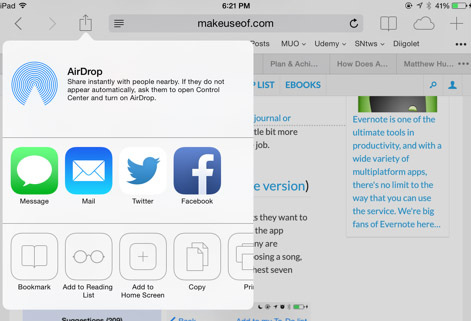
Cambie su motor de búsqueda y más
Como con la mayoría de las aplicaciones, la configuración (Configuración> Safari) es un buen lugar para buscar funciones y controles adicionales. En la configuración, puede cambiar el motor de búsqueda predeterminado para Safari, desde Google a Bing o Yahoo. En iOS 8, espera ver
Alternativa a Google Duck Duck Go Obtenga una mejor experiencia de búsqueda con Duck Duck GoParece que hay un par de servicios y distribuciones de Linux (como Linux Mint) que se están cambiando a Duck Duck Go como su motor de búsqueda predeterminado. Entonces, ¿por qué diablos están ... Lee mas en esta lista también
También puede configurar que Safari abra los enlaces en una página nueva o en segundo plano y, lo más importante, borre el historial de su navegador. La configuración también es donde puede deshabilitar la función de sugerencias de búsqueda en Safari si le resulta molesto cuando intenta ingresar un término de búsqueda.
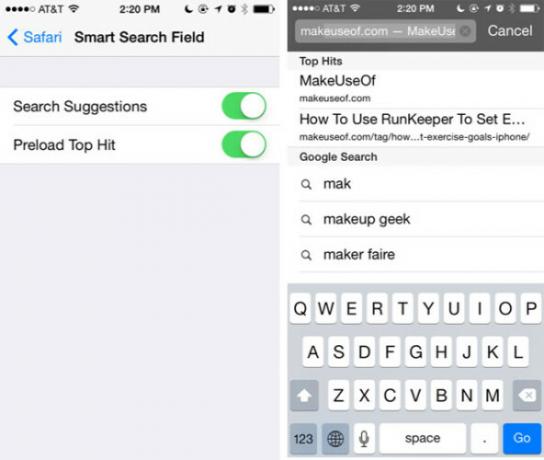
Personaliza tus nuevas pestañas
Otra configuración oculta (Configuración> Safari> Favoritos) le permite dictar qué carpeta de marcadores aparece cuando crea una nueva pestaña en blanco en Safari, o cuando toca dentro del campo URL / búsqueda. De manera predeterminada, la carpeta Favoritos está seleccionada, pero puede cambiarla para acceder directamente a otra carpeta.

Lamentablemente, no hay una excelente vista previa de las páginas o sitios marcados, pero esta pequeña característica puede ahorrarle algunos toques para obtener sus marcadores más usados.

Almacenar de forma segura los detalles de pago
Una función que no está habilitada de manera predeterminada es la configuración para completar la información de su tarjeta de crédito cuando realiza compras en línea (Configuración> Safari> Contraseñas y Autocompletar> Tarjetas de crédito).
Una vez habilitado, se le pedirá que complete los datos de su tarjeta de crédito para una o más tarjetas, que luego se almacenan en su llavero de iCloud. En su dispositivo iOS, puede establecer un bloqueo de contraseña que se requerirá antes de que la información de crédito se use en un formulario web. Sugiero usar esta función solo si realiza compras regulares en línea con su dispositivo iOS.

Restringir ciertos sitios web
Mientras estamos en la aplicación Configuración, también veamos la configuración de restricción para Safari. Si comparte su dispositivo iOS con sus hijos u otras personas, puede cambiar las restricciones para el tipo de sitios web a los que se puede acceder desde su dispositivo. Para hacer el cambio, toque Configuración> General> Restriccionesy habilite restricciones, que le pedirán que cree una contraseña.

Ahora desplácese hacia abajo por la página de aplicaciones habilitadas restringidas y toque "Sitios web". Desde allí puedes restringir sitios con contenido para adultos, solo permita sitios como Discovery Kids, PBS Kids o agregue manualmente sitios personalizados.
Pestañas de acceso abiertas en otro lugar
Si es un usuario bastante nuevo de un dispositivo iOS, es posible que no sepa que iCloud sincroniza todos sus marcadores y abre pestañas entre sus dispositivos Mac e iOS para el navegador Safari. Para que funcione, debe habilitar Safari en la configuración de iCloud en sus diversos dispositivos. Esto se hace en el Configuración> iCloud en iOS y bajo Preferencias del sistema> iCloud en la Mac
Para ver las pestañas compartidas en el iPhone, toque el botón Pestañas en el botón de la derecha, y luego pase las pestañas abiertas en Safari hasta que vea la lista de pestañas sincronizadas compartidas en su cuenta de iCloud. No es necesario que su computadora Mac u otros dispositivos iOS estén encendidos para ver las últimas pestañas sincronizadas.

En la versión iPad de Safari, toque el icono de la nube en la esquina superior derecha y aparecerá su lista de pestañas sincronizadas.
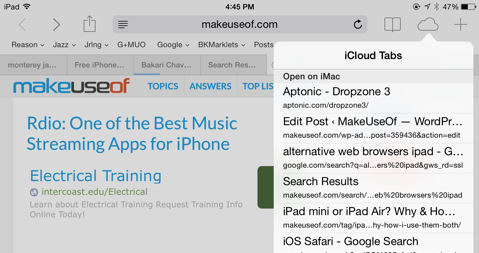
Escuchar video en segundo plano
Si alguna vez te ha molestado que no puedas seguir escuchando un video descargado en Safari después de cerrar la aplicación, en realidad hay una solución descarada que debes conocer. Comience a reproducir el video y luego minimice (botón de inicio) Safari. Ahora abra el Centro de control (deslizando hacia arriba desde la parte inferior de la pantalla) y presione reproducir para reanudar el video.

Para que esto funcione para videos o música de YouTube, deberá abrir y reproducir videos de YouTube en la aplicación Safari, en lugar de la aplicación iOS para YouTube (que solía funcionar pero ya no funciona).
Acceda rápidamente a su historial de pestañas
En las versiones de Safari tanto para iPhone como para iPad, probablemente sepa que el botón de marcadores también es donde debe acceder para acceder a su historial de páginas visitadas.

Pero si solo desea ver el historial completo de su pestaña actual, toque y mantenga presionado el botón "Atrás" del navegador. Esto también funciona para el botón "adelante" si ha respondido varias veces.

Buscar dentro de una página web
Safari utiliza un campo combinado de búsqueda y URL para ingresar búsquedas y direcciones, pero es posible que no sepa que se usa el mismo cuadro para iniciar la búsqueda dentro una página web. Para hacer esto, toque dentro del campo URL y luego escriba su término de búsqueda (la página web estará oculta) y espere.

En lugar de tocar el botón Ir, desplácese hacia abajo hasta que vea "En esta página" y toque el resultado de la búsqueda. Su página volverá a aparecer con el término de búsqueda resaltado en amarillo en la página, con controles para moverse rápidamente a otras instancias en la página.
Hacer el texto más legible
Safari para iPad incluye la función Lector que se encuentra en la versión Mac de Safari. Si la página web es amigable para el lector, el icono del lector que consta de cuatro líneas horizontales aparecerá en el lado izquierdo del campo URL / búsqueda. Toque el ícono y el artículo descargado se quitará de los anuncios y otros datos circundantes, dejándolo con el texto y algunas imágenes para una experiencia de lectura más agradable.
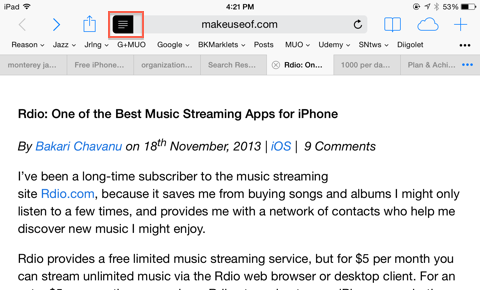
Añadir a la pantalla principal
Además de sus marcadores, también puede guardar una página web en la pantalla de inicio de su dispositivo. Para hacer esto, abra el sitio web que desea guardar, toque el botón compartir (un cuadrado con una flecha apuntando hacia arriba) y luego toque Agregar a casa. Se agregará un acceso directo a la página web a su pantalla de inicio, donde se puede tocar rápidamente para abrirlo nuevamente en Safari.

Pensamientos finales
El iPad hace que navegar por la web parezca leer una revista en papel. Cuando utiliza todas las funciones incluidas, puede aprovechar aún más el navegador web móvil. Háganos saber lo que piensa de las características destacadas anteriormente, y comparta con nosotros sus sugerencias y consejos para usar Safari.
¿Utilizas Safari en tu iPhone o iPad? Agregue sus propios consejos a los comentarios, a continuación.
Bakari es escritor y fotógrafo independiente. Él es un usuario de Mac desde hace mucho tiempo, fanático de la música de jazz y hombre de familia.


